Kategorie: smart am Start
… kleine Helfer und große Probleme. Alles was mit Smartphone, Tablet und Elektronik daheim zu tun hat.
… kleine Helfer und große Probleme. Alles was mit Smartphone, Tablet und Elektronik daheim zu tun hat.
Wir daddeln gerne mal eine Runde minecraft und weil man nicht immer nur auf das Tablet oder Smartphone gucken will haben wir es auch für Windows10 gekauft. In diesem Artikel erläuterte ich schon das Synchronisieren von Spielständen.
Aber was wenn das Spiel einfach nicht starten will?
Es gibt im Web viele Ansätze aber keine wirklich hilfreichen Infos wenn das Spiel anfängt zu laden aber einfach nicht „durchlädt“ und das hat mich schier verrückt gemacht. Zumal es auf dem Notebook tadellos lief aber auf dem Desktop eben nicht starten wollte. Und wenn es nach ewigen Zeiten dann doch mal startete dann auffällig mit Soundproblemen. Aber laut Windows und Dell waren alle aktuellen Treiber installiert.
Was hab ich mir einen Wolf gesucht wie ich herausfinde was da los ist. Viele Tools getestet und immer wenn man was von Interesse war, „bitte zahlen sie jetzt um dies und das zu verbessern“ …. na danke auch!
Dann Stieß ich auf snappy driver installer, dieses kleine Tool scannt den PC und vergleicht ihn mit diversen Datenbanken und dabei erkannte es diverse Treiber als veraltet. Nach den ersetzten der Treiber über das Tool und einem Reboot startet minecraft jetzt tadellos, mit Sound 😉

Manche lieben es andere hassen es. Wir lieben es. Vor allem das wir gemeinsam spielen können und dabei nicht an einem Gerät gefesselt sind wie an einem Konsolenspiel. Ihr ahnt es schon es geht hier um die Android/ios Bedrock Version. Schnell hatten wir unsere Welt eröffnet und unsere Freunde eingeladen gemeinsam was nettes zu bauen und auf dem Tablet geht das alles soweit ganz gut. Aber was wenn man das gerne zwischendurch am PC/Notebook daddeln will?
Fast zu Begin eine Info, alle Tipps in dieses Beitrag beziehen sich auf Android / Windows 10.
Mit etwas Geschick könnt ihr auf beiden Plattformen euren Spielstand spielen. Geschick in sofern das man den Spielstand konvertieren und kopieren muss. Und das geht so …
Es gibt die Möglichkeit , in der Anwendung gesicherte Welten auf den Externen Speicherort zu exportieren.
Als nächstes brauchst Du das Mobile-Export Ressource Pack. Lade es auf Dein Handy.
Mobile Export | Llama Studios (llama-studios.github.io)
Zum Installieren reicht es, die Datei mit dem File-Manager ASTRO zu öffnen. Android öffnet sie automatisch mit der Minecraft, die dann die Installation durchführt. Ich habe es mit 4 anderen File-Managern probiert scheiterte aber jedes mal, bisher will nur ASTRO das mit minecraft öffnen.
Unter Einstellungen -> Globale Ressourcen -> Meine Pakete ist dann das Mobile Export Pack zu sehen und wird dort durch Auswählen aktiviert. Es wandert dann einen Punkt nach oben in die Liste unter „Aktiv“.
Das Ressource Pack fügt dem Bearbeiten-Menü der Welten einen zusätzlichen Punkt für den Export hinzu. Dazu verlasst ihr das Menü „Einstellungen“ und gehen auf „Spielen“. An der rechten Seite der Welt-Auswahl befindet sich der Knopf zum Bearbeiten, den wir auswählen.
Scrollt man auf der rechten Seite ganz runter, findet ihr die Schaltfläche „Welt exportieren“. Ein Klick öffnet die Dateiansicht, wo man jetzt einen beliebigen Speicherort auswählen kann, z.B. im Internen Speicher einen neuen Ordner „/Games/Minecraft“ erstellen und die Welt dorthin exportieren.
Nach kurzer Zeit sollte der Welt-Export als abgeschlossen gemeldet werden.
Der Export ist in einem xxx.mcworld Dateiformat. Diese Datei kann man nun auch gut als Sicherung z.B. auf ein NAS oder Cloud-Speicher kopieren.
Dazu nehmt ihr wieder den File-Manager und öffnen die .mcworld-Datei an ihrem Speicherort. Dadurch wird wie bei der Installation des Ressource Pack automatisch Minecraft geöffnet und der Import der Welt startet. Die Welt kann dann ganz normal zum Spielen ausgewählt werden.
So weit so gut …. jetzt wissen wir wie man Spielstände von Android zu „Android“ schiebt und so auf verschiedenen Geräten spielen kann. Diese Anleitung basiert auf den Infos von esp32modellbahn aber das importieren von Spielständen hat sich geändert und wird dort anders beschrieben, das umstellen vom Speicherort ist mit dieser Beschreibung hier nicht mehr notwendig.
Jetzt wird es spannend, ihr habt jetzt wie oben beschrieben einen Spielstand von Android exportiert und die erstellte xxx.mcworld holt ihr auch jetzt erstmal auf dem Computer ( Datenkabel, Bluetooth, Drive etc. )
Nun öffnet ihr im Webbrowser chunker.app und was jetzt wichtig ist, stellt bitte nicht über den Browser die Sprache um, das bisschen Englisch bekommt man so hin. Jetzt könnt ihr mittels drag & drop den Spielstand in das Browserfenster ziehen, das Tool erkennt automatisch was es ist und ihr könnt den Upload starten.
Ist das erfolgt öffnet sich ein Fenster indem ihr auswählen könnt in welche Version ihr eurer Spielstand konvertieren wollt. Wählt die passende aus
( Bedrock oder Java ) scrollt unter und wählt Convert&Download das Tool rödelt da jetzt vor sich hin und das war es.
Den Download auf Windows öffnet man dann einfach durch anklicken und der Spielstand wird automatisch im spiel geöffnet.
Andersherum geht es natürlich auch. Den Spielstand in Windowsspiel Aufrufen, nicht starten sondern über das Stiftsymbol an der rechten Seite ins Bearbeiten wechseln. Dort herunterscrollen bis zum Button „Welt exportieren“, das macht ihr dann durch anklicken.
Den erstellten Spielstand dann wieder mittels drang & drop in die chunker.app ziehen, er wird erkannt und wie oben beschrieben vorgehen.
Den jetzt erstellten Spielstand wieder auf das Androidgerät laden und auch hier wieder den Spielstand über den File-Manager ASTRO öffnen. Der Spielstand ist danach wieder auf dem mobilen Gerät voll nutzbar.
Habt ihr Kinder? Und haben diese ein Smartphone?? Ab einem gewissen Alter sind diese beiden Fragen vermutlich mit einem ja zu beantworten. Aber darum geht’s gar nicht 🤣
Wir hatten das Problem, das daß #SONY #Xperia XA1 meiner Tochter nur noch laden wollte wann es Lust hatte. Zig mal musste man es neu anschließen. Total nervig!!!

Das Problem war die kleinen Platine mit der USB Schnittstelle, da war der Micro USB Port kaputt, ich hab den schon einmal versucht neu aufzulöten, war aber nicht lange mit Erfolg gekrönt. Der Anschluss vom #Flachbandkabel war auch nicht mehr dolle. Also hab ich dem Gerät beides jetzt neu eingebaut. Erst den #Akku ausbauen, er ist nur geklebt, dann oberer und unterer Deckel der Platinen demontieren.



An dem #Flachbandkabel sind such die Kontakte für die seitlichen Tasten des Gerätes. Um diese korrekt einzusetzen muss die rechte Seitenleiste demontiert werden, diese ist mit 4 kleinen Schrauben montiert. Für die oberste Schraube muss man die Kamera demontieren, ist aber ganz easy, #Flachbandkabel der Kamera lösen und diese vorsichtig herausziehen, fertig.

In umgekehrter Reihenfolge wieder montieren und ausprobieren. Hab ca. 30 min. für alles zusammen gebraucht. Ersatzteile gibt’s bei ebay und lagen bei gesammt 12€.
Oh nein, diese Woche fiel mein geliebter Sony Bravia TV aus, am Vorabend schauten wir noch TV am nächsten Tag, nix mehr. Er ließ sich nicht mehr einschalten….
Also mal fix aufgeschraubt, geguckt, gemessen….

Im Web gesucht und dank dieser DIY Anleitung den Schuldigen schnell gefunden.
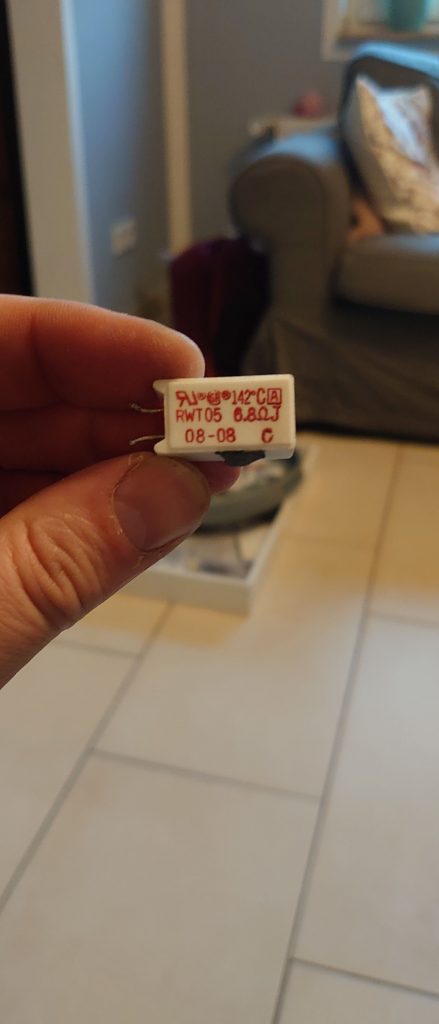
Also fix im www gesucht und bei ebay ein passendes Angebot gefunden. Heute hab ich dann alles zusammengesetzt und er läuft wieder…

Als Fan von Smartphones und Smartsonstwas war ich anfänglich auch von Smartwatch fasziniert, was man damit nicht alles machen kann.
Und so ergab sich die Gelegenheit das Ich eine Zeit lang eine sehr ansprechende Watch probieren durfte. Anfangs war ich total fasziniert. Das ebbte aber schnell ab.
Klar sie machte alles was sie sollte, informierte mich über allerlei News und social media aber da geht es schon los. Hat man eine Nachricht bekommen, zückte man doch das Phone um zu antworten.
Klar informierte sie mich auch sehr gut in Situationen, wo ich gerade nicht ans Phone konnte, doch macht das auch das Phone selber, spätestens wenn ich es in der Hand halte.
Und so ergab es sich, daß die Funktionen einer Smartwatch zügig belanglos wurden. Zum Glück ist meine Meinung aber jetzt nicht besonders gewichtig.
Persönlich finde ich inzwischen eine Smartwatch nicht sinnvoller als seinerzeit die Postkarte. Man konnte mit ihr kurz und knapp Infos ohne wirklichen Belang verschicken, für mehr war ja auch kein Platz.
Übrigens, die Uhrzeit zeigte sie stets genau an, das machen meine Chronographen aber auch…
Oh, was war das denn? Auf ein mal war das Display der Digitalkamera dunkel. Klar, erster Gedanke, na da wird wohl die Batterie leer sein. Aber nein, war sie nicht. Hielt man die Kamera so ins Licht das die Sonne auf das Display fiel, sah man genau, das Display an sich ist an.
Zuhause hab ich dann die Kamera erst ein mal vorsichtig zerlegt, und stellt fest, das Folienkabel der Displaybeleuchtung ist an einer Knickstelle gebrochen.
Nach kurzer Recherche war schnell klar, die Hintergrundbeleuchtung gibt es natürlich nicht als Ersatzteil. Also musste ich versuchen den Bruch zu beheben. Zu verlieren gab’s ja eh nix, war ja eh schon kaputt. …
Na da hatte ich aber mal wieder meinen Spaß. Sagt mal ist euch auch schon mal ein Kontaktpin eines Simkartenhalters vom Handy abgebrochen? So passiert an einem HTC von einer Freundin. Da ich noch ein anderes HTC Smartphone mit einem Platienenschaden hier rumliegen hatte, hab ich mich daran gemacht den defekten Halter auszulöten, um den Halter vom anderen HTC zu transplantieren. …
Im Dezember war es denn dann endlich so weit. Das Sony Tablet S wechselte die Ladentischseite. Nach langer und reiflicher Überlegung habe ich mich für die 16GB wifi only Variante, sprich OHNE UMTS, entschieden. Für gelegentliches Surfen auf der Couch vollkommen ausreichend. Und unterwegs habe ich das Xperia arc S dabei, via Xperia Link nutze ich das Xperia arc S als Modem und kann so auch unterwegs damit mobil sein.
Eigentlich gedacht war es für das gelegentliche Surfen, nutze ich es doch jetzt mehr als dass Smartphone und den Laptop zusammen. Wovon ich aber richtig begeistert bin, google+ bekommt hier mal so richtig eine Bühne. Das soziale Netzwerk scheint für solche Gerät grade zu entwickelt worden zu sein, während facebook auf einem Tablet ehr zum abgewöhnen ist.
Die außergewöhnliche Form erinnert an ein zusammengeklapptes Magazin und lässt sich wirklich gut mit einer Hand halten und bedienen.
Soll ich hier auch erwähnen das die WordPress APP auf dem Tablet auch richtig Spaß macht?
Heute mal was neues von mir. Ich habe mir, passend zu meinem Sony XPERIA Arc S, die Sony LiveView Watch gekauft. Jetzt lohnt sich eine Uhr mal so richtig!
Denn jetzt wird mir am Armgelenk nicht mehr nur Datum und Uhrzeit verraten, sondern auch, je nach Einstellung, auch was bei facebook los ist, wer was gerade getwittert hat und WhatsApp ist.
Was an dieser Stelle mal gesagt werden muss, leider ist nicht alles so goldig wie es glänzt.
Dank aktuellen Veränderungen seitens facebook und Twitter klappt das anmelden über die LiveView Anwendung nicht mehr. Da ist was am API Key verändert worden. Laut dem Sony Support ist denen davon aber nichts bekannt. Das Einrichten von Sony Timescape sollte das Problem lösen. Das wurde aber nix …
ABER … dank dem Blog von Raffael Herrmann -> www.code-bude.net habe ich die Möglichkeit gefunden es zum updaten zu bringen. Dank an dieser Stelle dafür!